Unduhan & Pembaruan Driver Printer Lexmark untuk Windows 11, 10, 8, 7
Diterbitkan: 2022-03-11Posting ini berfokus pada metode sederhana untuk mengunduh dan memperbarui driver printer Lexmark untuk Windows 11, 10, 8, 7. Baca terus untuk informasi lebih lanjut.
Lexmark adalah perusahaan berbasis di Amerika yang populer untuk pembuatan produk pencitraan dan printer laser. Terlepas dari menjadi salah satu produsen terbaik, banyak pengguna yang telah mengakuisisi printer Lexmark baru-baru ini mengeluhkan kinerja printer yang tidak responsif atau buruk. Jangan khawatir, jika Anda juga mengalami masalah dengan printer Lexmark Anda. Karena kabar baiknya adalah masalah tersebut dapat diselesaikan dengan mudah & cepat hanya dengan memperbarui driver printer.
Oleh karena itu, kami telah menyiapkan panduan ini yang menyoroti cara terbaik untuk mengunduh driver printer Lexmark untuk Windows 10, 11 (64 bit/32 bit).
Metode untuk Mengunduh, Menginstal, dan Memperbarui Driver Printer Lexmark untuk PC Windows
Apa pun model printer Lexmark yang Anda gunakan, selalu ada beberapa metode yang tersedia bagi Anda untuk memperbarui driver terkait. Di bagian ini, kami mengumpulkan 3 cara berbeda untuk melakukan pengunduhan driver printer Lexmark di Windows 11, 10, 8, 7 PC. Anda dapat memilih salah satu yang paling cocok untuk Anda.
Metode 1: Instal Driver Printer Lexmark secara Manual dari Situs Web Produsen
Seperti yang lain, Lexmark juga menyediakan dukungan driver reguler untuk perangkat mereka. Jadi, jika Anda sudah familiar dengan spesifikasi teknis atau model yang Anda gunakan. Kemudian, Anda dapat menggunakan metode ini untuk mengunduh dan menginstal driver printer Lexmark untuk Windows 7, 8, atau versi yang lebih tinggi. Namun, ini mungkin memakan waktu lebih lama dari biasanya. Tapi, tetap saja, jika Anda ingin mencoba ini, ikuti langkah-langkah yang diuraikan di bawah ini:
- Kunjungi situs resmi Lexmark .
- Gulir ke bawah hingga Anda melihat opsi Driver & Unduhan . Kemudian, klik untuk melanjutkan.
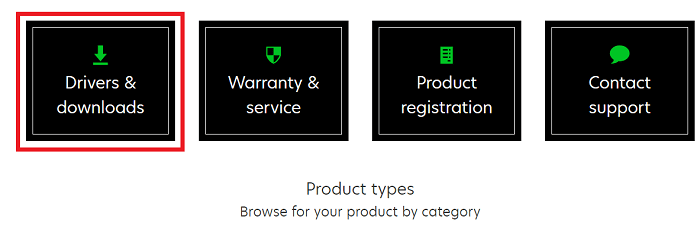
- Di kotak pencarian, masukkan nama model atau nomor seri produk Lexmark Anda dan tekan tombol Enter dari keyboard Anda.
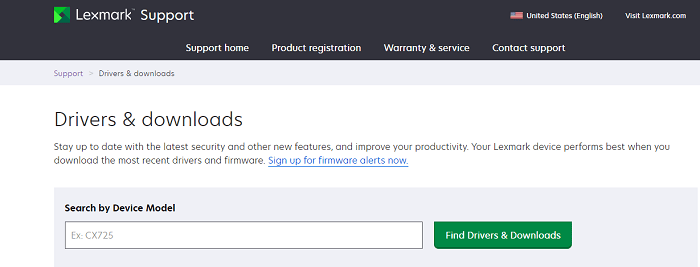
- Selanjutnya, pilih versi yang kompatibel dari OS Windows dan jenis Bahasa. Selanjutnya, klik opsi Kirim.
- Sekarang, temukan file driver yang relevan untuk printer Lexmark Anda dan klik tombol Unduh.
Setelah selesai, kemudian klik dua kali pada file driver yang diunduh dan ikuti wizard penginstalan untuk menginstal driver yang diperlukan untuk printer Lexmark.
Baca Juga: Driver Printer Tidak Tersedia Di Windows 10 [Tetap]
Metode 2: Jalankan Pembaruan Windows untuk Mengunduh Driver Printer Lexmark
Pengguna juga dapat mencoba mengunduh dan menginstal driver printer Lexmark versi terbaru melalui Pembaruan Windows. Untuk menggunakan metode ini, yang perlu Anda lakukan hanyalah mengikuti langkah-langkah di bawah ini:
- Buka Start, lalu arahkan kursor ke ikon roda gigi (Pengaturan) dan klik di atasnya.
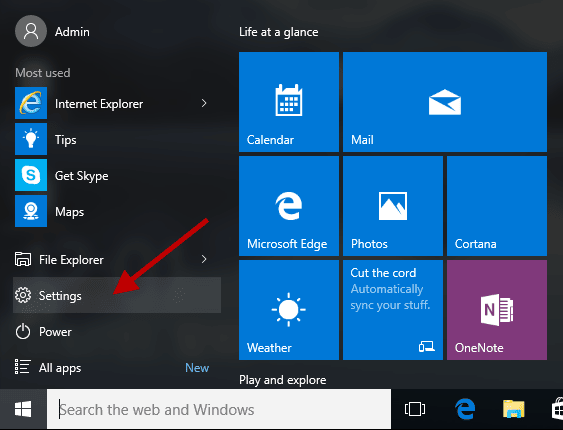
- Di Pengaturan Windows, temukan dan klik opsi Perbarui & Keamanan .
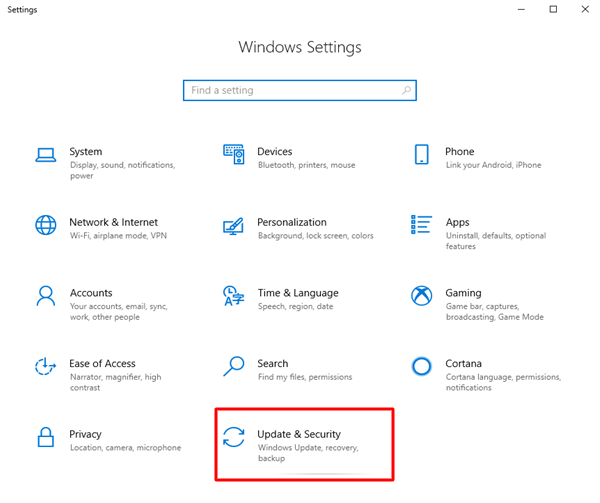
- Pastikan Pembaruan Windows dipilih dari panel menu kiri di jendela berikutnya. Jika tidak, maka pilih untuk melanjutkan.
- Selanjutnya, klik Check For Updates .
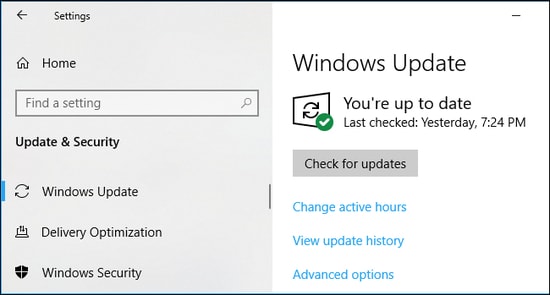
Sekarang, biarkan proses Pembaruan Windows berlaku, dan instal pembaruan driver Lexmark terbaru di PC Anda. Setelah semuanya selesai, kemudian reboot komputer Anda.

Metode 3: Gunakan Bit Driver Updater untuk Memperbarui Driver Printer Lexmark secara Otomatis (Disarankan)
Terkadang, Windows terlambat menemukan driver yang kompatibel atau paling mutakhir. Dan, menginstal driver secara manual dari situs web resmi pabrikan bisa jadi rawan kesalahan atau menakutkan. Oleh karena itu, kami menyarankan Anda menggunakan program pembaruan driver pihak ketiga yang andal untuk memperbarui driver PC secara otomatis dan tanpa kerumitan.
Bagaimanapun, ada banyak alat pembaruan driver yang tersedia di pasar, dan sangat sulit untuk menemukan yang ideal. bukan? Tidak ada yang perlu dikhawatirkan, Anda dapat mencoba Bit Driver Updater. Ini adalah salah satu alat utilitas updater driver yang paling banyak diakses dan populer untuk fungsi yang efisien.
Bit Driver Updater secara otomatis menemukan sistem dan kemudian mencari driver yang paling cocok untuknya. Tidak hanya itu, utilitas tersebut juga berpotensi untuk memaksimalkan kinerja PC secara keseluruhan. Selain itu, dengan Bit Driver Updater versi pro, seseorang dapat dengan mudah memperbarui semua driver PC lama dengan dua klik mouse yang mudah. Jika tidak, Anda dapat melanjutkan dengan versi gratis, namun membutuhkan waktu lebih lama dari biasanya karena versi gratis sebagian manual. Itu berarti Anda perlu memperbarui driver satu per satu.
Berikut adalah langkah-langkah yang perlu Anda ikuti untuk memperbarui driver printer Lexmark menggunakan Bit Driver Updater:
- Unduh Bit Driver Updater dari tombol di bawah ini.
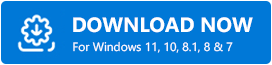
- Klik dua kali file yang diunduh dan ikuti panduan instalasi untuk menyelesaikan prosesnya.
- Setelah instalasi, jalankan solusi pembaruan driver pada sistem komputer Anda dan klik tombol Pindai dari panel kiri.
- Selanjutnya, Anda harus menunggu pemindaian selesai.
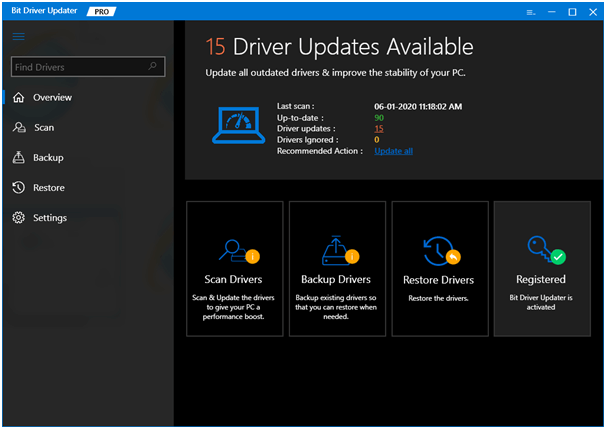
- Setelah selesai, lalu buka hasil scan, dan temukan driver printer Lexmark yang bermasalah. Kemudian, klik tombol Perbarui Sekarang yang ditampilkan di sebelah driver printer.
- Seperti yang dikatakan, jika Anda menggunakan versi pro, Anda juga dapat mengklik tombol Perbarui Semua. Ini akan membantu Anda menginstal versi terbaru dari semua driver sistem.
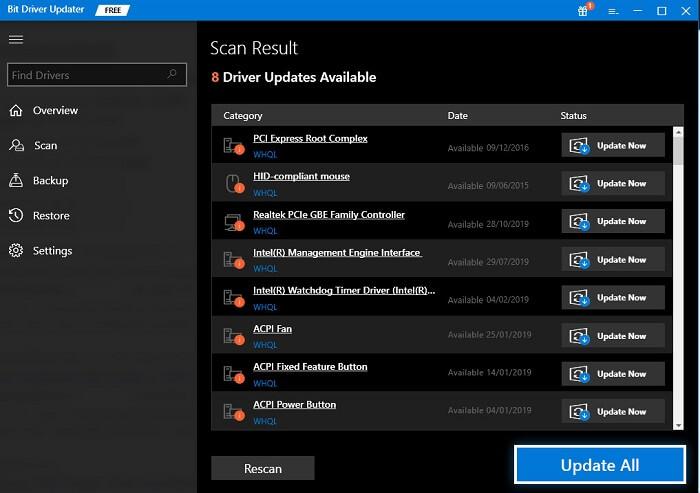
Itu saja! Lihat betapa sederhananya melakukan pembaruan driver melalui Bit Driver Updater. Tidak diragukan lagi, ini adalah pendekatan terbaik dan tidak rumit untuk menangani kesalahan atau masalah driver.
Baca Juga: Pembaruan Driver Gratis Terbaik untuk Windows
Pertanyaan yang Sering Diajukan (FAQ)
Di sini kita akan menjawab pertanyaan yang paling sering diajukan mengenai unduhan gratis driver printer Lexmark untuk Windows 10, 11, atau versi yang lebih lama.
Bagaimana Saya Memindai Dari Printer Lexmark ke Komputer Saya?
Untuk memindai dokumen dari printer Lexmark Anda ke PC, Anda harus terlebih dahulu memastikan bahwa sistem dan printer Anda terhubung erat ke jaringan yang sama. Setelah itu, ikuti langkah-langkah di bawah ini:
- Panggil folder printer, lalu pilih printer pilihan Anda.
- Luncurkan properti printer dan kemudian ubah pengaturan sesuai kebutuhan.
- Selanjutnya, masuk ke Control Panel lalu pilih pengaturan scan yang tepat.
Hal yang Perlu Diingat: Jika perangkat printer Anda tidak disebutkan dalam daftar, maka pertama-tama tambahkan printer Anda.
Bagaimana Saya Menginstal Perangkat Lunak Printer Lexmark?
Kunjungi situs web resmi Lexmark, lalu pilih model printer dan sistem operasi Anda. Kemudian, jalankan penginstal perangkat lunak dan ikuti petunjuk pada layar untuk menyelesaikan proses penginstalan perangkat lunak printer Lexmark pada PC Windows Anda. Selain itu, Anda juga dapat menginstal perangkat lunak dengan bantuan CD instalasi yang disertakan dengan printer Anda pada saat pembelian.
Bagaimana Saya Memperbarui Driver Printer Lexmark Saya?
Untuk memperbarui driver printer Lexmark pada PC Windows, Anda dapat menggunakan alat default Windows Device Manager atau kunjungi situs web resmi Lexmark. Selain itu, Anda juga dapat menggunakan program pembaruan driver pihak ketiga yang andal seperti Bit Driver Updater untuk menyelesaikan tugas memperbarui driver printer Lexmark secara otomatis dan tanpa kerumitan.
Unduh, Instal, dan Perbarui Driver Printer Lexmark di Windows: Selesai
Singkatnya, melalui panduan driver ini, pengguna dapat mendeteksi, mengunduh, dan menginstal driver printer Lexmark yang benar untuk Windows 11, 10, 8, 7 (32-bit dan 64-bit). Kami harap Anda menemukan panduan instalasi ini bermanfaat. Beri tahu kami di komentar di bawah jika Anda memiliki pertanyaan atau saran lebih lanjut mengenai hal yang sama.
Untuk artikel atau informasi terkait teknologi lainnya, berlangganan Newsletter kami dan juga ikuti kami di akun Media Sosial kami: Facebook, Twitter, Instagram, dan Pinterest.
